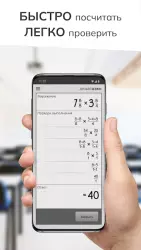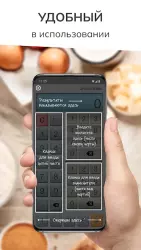Калькулятор дробей

Калькулятор дробей — это программа для Андроид, при помощи которого можно совершать математические действия с целыми либо дробными числами. Она не только вычислит значение выражения, но и выведет на экран пошаговое решение.
Работа с приложением
Чтобы разобраться, как работает программа, необходимо перейти в меню. Здесь следует выбрать первый пункт «Показать помощь». На окне калькулятора появится рамка со стрелками-указателями, а также объяснением параметров.
На главном экране расположены три клавиатуры. Первая предназначена для ввода целого числа. Правее, друг над другом, расположены панели с цифрами меньшего размера. Верхняя — для написания числителя, нижняя — для знаменателя дроби.
В нижней строчке расположены кнопки, которые необходимы при выполнении различных действий:
- сложения;
- вычитания;
- деления;
- умножения.
Значение высчитывается при нажатии стандартной кнопки «Равно». Возле получившегося ответа расположен круг с галочкой внутри. Если кликнуть на него, откроется табло с раскладкой математических действий и порядком их выполнения.
Если ответ получился в дробном виде, то можно узнать и его десятичное значение. Для этого нужно дотронуться пальцем до сенсорного экрана гаджета в месте расположения ответа. Сверху в скобках появится искомый числовой параметр.
Дополнительные возможности
В разделе меню приложения можно:
- Задать настройки виброотклика на мобильном устройстве.
- Дать задание для установки дополнительных возможностей — фонарика и калькулятора для вывода десятичных дробей.
- Оценить работу калькулятора и отправить отзыв.
Рекомендовать программу для выполнения математических задач можно друзьям. Это делается посредством отправки сообщения через социальные сети или мессенджеры: Одноклассники, ВКонтакте, Gmail, Mi Drop и другие.
Благодаря четкой работе Калькулятор дробей на Андроид, пользователи смогут быстро высчитывать сложные математические задачи, переводить дробные числа в десятичные. Кроме ответа приложение выводит также порядок действий, которые необходимы для вычисления.
Скачать приложение Калькулятор дробей на Андроид бесплатно и без регистрации можно с нашего сайта, по ссылке ниже.
Скачать Калькулятор дробей на Android бесплатно
 ВКонтакте
Социальные сети , Полезные , Для планшетов
ВКонтакте
Социальные сети , Полезные , Для планшетов
 Google Play Market
Интернет , Другое , Для планшетов , Магазины
Google Play Market
Интернет , Другое , Для планшетов , Магазины
 SHAREit
Другое , Полезные
SHAREit
Другое , Полезные
 Одноклассники
Социальные сети , Виджеты , Для планшетов
Одноклассники
Социальные сети , Виджеты , Для планшетов
 WhatsApp Messenger
Общение , Прикольные , Для планшетов
WhatsApp Messenger
Общение , Прикольные , Для планшетов
 Мой говорящий Том
Другое , Прикольные
Мой говорящий Том
Другое , Прикольные
 Моя Говорящая Анджела
Другое , Прикольные , Для планшетов
Моя Говорящая Анджела
Другое , Прикольные , Для планшетов
 YouTube
Интернет , Видеоплееры , Развлечения , Виджеты , Полезные , Для планшетов
YouTube
Интернет , Видеоплееры , Развлечения , Виджеты , Полезные , Для планшетов
 Друг Вокруг
Социальные сети , Прикольные
Друг Вокруг
Социальные сети , Прикольные
 imo
Общение , Полезные , Для планшетов
imo
Общение , Полезные , Для планшетов